Att hantera och säkra din netlänk -router är något som alla kan göra om han eller hon känner till inloggningsstegen med nätlänken. Under de kommande styckena kommer vi att berätta hur du får åtkomst till dina nettodrouterinställningar med hjälp av standardadministratörens inloggningsuppgifter och hur du tillämpar några grundläggande säkerhetsförändringar för att skydda ditt nätverk .
Men låt oss först se vad du behöver för att förbereda först.
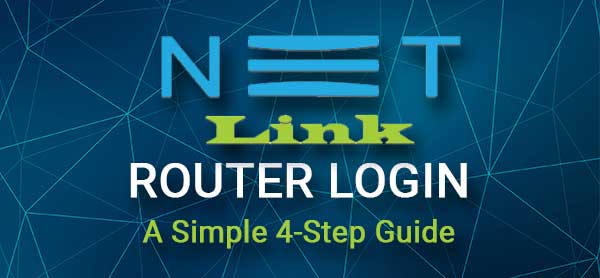
Innan vi börjar:
Innan du börjar logga in på din netlänkrouter, se till följande för att göra inloggningsprocessen smidig.
- Skaffa en dator (bärbar dator eller skrivbord) och en mobil enhet.
- Anslut enheten till ditt nätverk.
- Få standardinloggningsinloggningsinloggningsinloggningen.
Vilka är standardnätlänken Router -detaljer?
Standardnätlänken Router Admin -inloggningsinformation kan hittas tryckt på ett klistermärke på routern. Förutom SSID (nätverksnamn) och det trådlösa lösenordet, bör detta klistermärke ha följande administratörsinloggningsuppgifter tryckt på den.
Standardnätlänk Router IP: 192.168.1.1
Standard användarnamn: administratör
Standardlösenord: Lösenord
Hur loggar jag på netlänkrouter?
Följ dessa steg för att komma åt Net Link Router Admin -instrumentpanelen.
Steg 1 - Är du ansluten till nätverket?
Din enhet måste anslutas till det lokala nätverket eller åtkomst till routerns adminpanelen kommer att vara omöjligt. Med detta i åtanke, anslut din enhet antingen direkt till routern med en nätverkskabel eller anslut med den trådlösa anslutningen. När du har bekräftat att enheten är ansluten kan du fortsätta.
Steg 2 - Starta Google Chrome
Om du har Google Chrome installerat på din enhet, starta den. Om inte kan du använda någon annan webbläsare. Webbläsaren hjälper dig att komma åt routrarna webbaserat gränssnitt . Till och med kompletta nybörjare har inte problem med att hitta de inställningar de vill ändra eller konfigurera.
Steg 3 - Ange Net -länk -IP i adressfältet
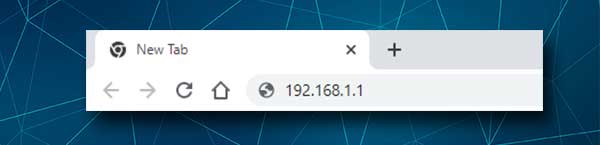
Net -länk -standard -IP -adressen är 192.168.1.1. Skriv in den i webbläsarens URL -fält och när du trycker på Go eller Ange på din enhet visas routerns inloggningssida om IP är korrekt.
Om inloggningssidan för router inte visas, är det möjligt att du har Mistyped IP eller användaren inte använder den IP. I så fall skriver du först igen IP: n först, och om den fortfarande inte fungerar, hitta rätt IP -adress och försök igen.
Steg 4 - Ange användarnamnet och lösenordet för nätlänkadministratör
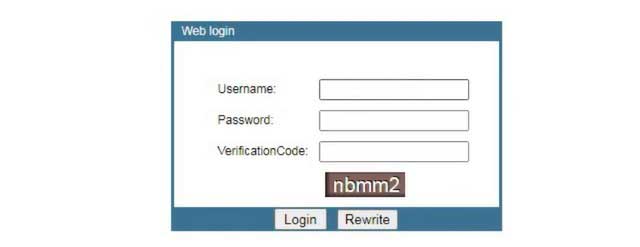
När routern -inloggningssidan visas måste du ange administratörens användarnamn och lösenord. Så skriv administratör i det första fältet, lösenord i det andra och ange sedan verifieringskoden. Klicka efter det efter inloggningsknappen .
Om du har skrivit rätt inloggningsuppgifter och verifieringskod bör du se enhetens grundläggande informationssida nu.
Och det är allt. Du har tillgång till Net Link Router Admin -instrumentpanelen framgångsrikt. Eftersom du har full kontroll över routernkonfigurationen nu bör du börja med att göra några tweaks i inställningarna som hjälper dig att säkra routern och nätverket .
Dessa inkluderar att ändra administratörslösenord och WiFi -namn och lösenord.
Varför och hur man ändrar lösenordet för Net Link Admin?
När du ändrar routeradministratörslösenordet kan du vara säker på att du är den enda som har tillgång till routerinställningarna . Att hålla standardadministratörslösenordet är ett misstag och det rekommenderas att ändra det så snart som möjligt. Anledningen till detta är att standardvärdena kan hittas ganska enkelt och sedan kan alla som är anslutna till vårt nätverk komma åt routrarna Admin -instrumentpanelen. Så här förhindrar du att detta händer.

1. Logga in på din router som beskrivits ovan.
2. Klicka på hanteringen i toppmenyn så att användarhanteringssidan väljs automatiskt.
3. Ange det aktuella administratörslösenordet i fältet OldPassword .
4. Ange nu det nya administratörslösenordet i NewPassword -fältet och skriv igen det igen i fältet för bekräftelse .
5. Klicka på Spara/applicera för att spara det nya administratörslösenordet.
6. Du kommer att bli ombedd att logga in igen till din netlänkrouter. Ange de nya administratörsinloggningsinformationen och verifieringskoden och klicka på inloggningsknappen .
Varför och hur man ändrar Net Link WiFi -inställningar?
Att hålla standard WiFi -namn och lösenord är ett annat misstag vi vill undvika. Ändra nätverksnamnet för att göra det mer personligt och lätt igenkännbart. Och ställa in ett nytt starkt trådlöst lösenord som håller vem som helst borta om du inte delar lösenordet med dem.
Obs: Det rekommenderas att ändra det trådlösa lösenordet ibland och här är hur du gör det i din netlänkrouter.
1. Logga in på din netlänk trådlösa router.
2. Klicka på nätverket i huvudmenyn och sedan på WLAN i undermenyn.
3. WLAN -grundsidan öppnas automatiskt och du ser SSID -fältet. Du kan ange ditt nya nätverksnamn där om du vill ändra det nuvarande.
4. Klicka nu på WLAN -säkerheten i sidomyn.
5. Om du använder mer än ett nätverksnamn, väljer du från SSID -typlistan det nätverksnamn du vill ändra.
6. Som kryptering väljer WPA2 blandad .
7. Kontrollera den personliga (fördelade nyckeln) radioknappen när autentiseringsläge .
8. Fördelad nyckelformat bör ställas in på lösenfras.
9. Du kan nu ange det nya trådlösa lösenordet i det fördelade nyckelfältet .
Se alltid till att det nya lösenordet är starkt och unikt. Det är bäst att göra en kombination av siffror, specialtecken och små och stora bokstäver.
10. Och slutligen klicka på knappen Spara/Apply för att spara de nya trådlösa inställningarna.
Obs: Du kommer att kopplas bort nu om du har varit ansluten via WiFi. Logga bara in igen med det nya trådlösa lösenordet och glöm inte att återansluta dina andra trådlösa enheter till nätverket. Om du inte kan ansluta nu, glöm nätverket först och försök sedan ansluta igen.
Rekommenderad läsning:
- Hur konfigurerar jag en router för att använda WPA3?
- Hur hittar jag routernamnslösenord utan att återställa? (Återställ routerlösenord utan att återställa)
- Hur hittar jag lösenord för Wi-Fi IM ansluten till? (Visa sparade Wi-Fi-lösenord)
Sista ord
Vi hoppas att stegen som beskrivs i den här artikeln har hjälpt dig att logga in på din netlänkrouter. Att bara ändra standardadministratörslösenordet och WiFi -namnet och lösenordet kommer att hålla ditt nätverk säkert från de flesta intrång. Naturligtvis finns det några ytterligare ändringar du kan göra för att säkra nätverket ännu mer. Du kan läsa om det i den här artikeln.
När du har loggat in framgångsrikt för första gången rekommenderar vi att du sparar administratörens inloggningsuppgifter som fungerade för dig någonstans säkert. Detta hjälper dig att komma åt routerinställningarna igen när du behöver göra det. Och om du glömmer administratörens inloggningsuppgifter kommer en enkel fabriksåterställning att låta dig logga in med standardinloggningsinformationen. Men i så fall måste du ställa in ditt nätverk igen och det är definitivt något vi vill undvika.
